SQLite講座1の続き。
がんばって今回の講座で、Notepad Exercise 1を終わらせましょう!
[ad#336×280]
Step3: レイアウトを眺めよう
res/layoutフォルダに入っているnotepad_list.xml
// レイアウトファイルは <?xml version="1.0" encoding="utf-8"?>
// を最初に付けるべし!
<?xml version="1.0" encoding="utf-8"?>
// 次はたいていレイアウトの定義を加える、ここではLinearLayoutを使う
// LinearLayoutは縦または横に部品を並べていくレイアウトだよ
// xmlns:android=...は名前空間。
// 何かの決まり事みたいな、簡単に言うと呪文です
<LinearLayout xmlns:android="http://schemas.android.com/apk/res/android"
// wrap_contentは最大化、幅を最大にして高さも最大にするレイアウトを作るよ
android:layout_width="wrap_content"
android:layout_height="wrap_content">
</LinearLayout>
Step4: レイアウトの中に部品を入れよう
LinearLayoutの中にListViewとTextViewを入れよう。
ListViewはノートのリストを表示して、TextViewはリストが空のときに表示されるよ。
notepad_list.xml
<?xml version="1.0" encoding="utf-8"?>
<LinearLayout xmlns:android="http://schemas.android.com/apk/res/android"
android:layout_width="wrap_content"
android:layout_height="wrap_content">
<ListView android:id="@android:id/list"
android:layout_width="wrap_content"
android:layout_height="wrap_content"/>
<TextView android:id="@android:id/empty"
android:layout_width="wrap_content"
android:layout_height="wrap_content"
android:text="@string/no_notes"/>
</LinearLayout>
android:id=”@android:id…
この部分、プログラムからレイアウトの部品を呼び出すときに必要になるidだよ。
これがないと、ListViewやTextViewという部品をプログラムから呼び出して操作できないよ。
android:text=”@string/no_notes
これはres/values/strings.xmlに記載しているnameがno_notesの値を取ってくるよ。
Listが空のとき、ListAdapterが自動的にempty idの部品を表示するよ。
empty以外のidの部品が良い場合は、ListViewにsetEmptyView(View)を指定してあげると、その部品が表示されるとか。
Step5: リストの列を作ろう
レイアウトにListViewを作ったけど、これだけじゃ足りないよ。
リストの列を表示するレイアウトファイルを作ろう!
res/layoutフォルダの中にnotes_row.xmlを新しく作ろう。
notes_row.xmlにはTextViewを配置しよう。
notes_row.xml
<?xml version="1.0" encoding="utf-8"?>
<TextView android:id="@+id/text1"
xmlns:android="http://schemas.android.com/apk/res/android"
android:layout_width="wrap_content"
android:layout_height="wrap_content"/>
android:id=”@+id/text1
この+idの部分、text1というリソースがなければ作れっていう意味、
リソースを作ると、プログラムコードからアクセスできるようになるのです。
gen/R.javaという場所にリソース一覧があります。
notes_rowとtext1が自動的に作られてますよ。
Step6とStep 7: Notepadv1.javaにいろいろ組み込む(1)
Notepadv1.javaを開いて、Notepadv1クラスを変更しよう!
リストアダプターにして、ノートの一覧を表示して、新しいノートを追加する機能を付けるぞ。
ちゃっちゃと変更しよう。
Activityを継承していたけど、ListActivityを継承しよう。
ListActivityは、とにかくリストの操作に便利なんですって。
ActivityをListActivityに変更して、
import android.app.Activityを削除して、
import android.app.ListActivityを追加するっと。
mNoteNumberはノートのタイトルの番号を振るのに必要だからスルー。
変更後のNotepadv1.java
package com.android.demo.notepad1;
import android.app.ListActivity;
import android.os.Bundle;
import android.view.Menu;
import android.view.MenuItem;
public class Notepadv1 extends ListActivity {
private int mNoteNumber = 1;
// onCreateはactivityが呼ばれたときに最初に呼ばれるよ
@Override
public void onCreate(Bundle savedInstanceState) {
super.onCreate(savedInstanceState);
}
// onCreateOptionsMenuはメニューを追加するのに使うよ
@Override
public boolean onCreateOptionsMenu(Menu menu) {
// TODO Auto-generated method stub
return super.onCreateOptionsMenu(menu);
}
// onOptionsItemSelectedはメニューを選択したときに呼ばれるよ
@Override
public boolean onOptionsItemSelected(MenuItem item) {
// TODO Auto-generated method stub
return super.onOptionsItemSelected(item);
}
}
Step 8: Notepadv1.javaにいろいろ組み込む(2)
onCreateに色々追加するよ。
layoutを設定して、ノートデータにアクセするNotesDbAdapterを作って、リストを表示するだ。
@Override
public void onCreate(Bundle savedInstanceState) {
// onCreateのデフォルト設定を親玉に引き渡す、決まり事です!
super.onCreate(savedInstanceState);
// レイアウトを設定する
setContentView(R.layout.notepad_list);
// NotesDbAdapterを作ってdbのノートデータにアクセスできるようにする
// this(自分自身)をDBHelperのコンストラクタに渡そう
mDbHelper = new NotesDbAdapter(this);
// dbを開こう
mDbHelper.open();
// fillData(まだ作ってないメソッドだよ)でリストの一覧を手に入れて
// ListViewに表示するよ
fillData();
}
private int mNoteNumber = 1;
このmNoteNumberの下にmDbHelperを定義しておこう!
private NotesDbAdapter mDbHelper;
Step 9: Notepadv1.javaにいろいろ組み込む(3)
onCreateOptionsMenuがらみで色々追加するよ。
“Add Item”ボタンをメニューに追加するプログラムを作ろう。
まずはstrings.xmlに”Add Item”を追加しよう。
<string name="menu_insert">Add Item</string>
Notepadv1に戻って、Notepadv1クラスの初めに、メニューの場所を指定する変数を書こう。
public final static int INSERT_ID = Menu.FIRST;
本命のonCreateOptionsMenuに、下記のようにAdd Itemを追加しよう。
@Override
public boolean onCreateOptionsMenu(Menu menu) {
// 一旦booleanで受けて、
// メニューを追加した後にbooleanを渡して上げる
boolean result = super.onCreateOptionsMenu(menu);
// 最初の引数はグループID(0はなし)、次はユニークID
// 次は並び順(0はなんでもいい)、最後に表示する文字
menu.add(0, INSERT_ID, 0, R.string.menu_insert);
return result;
}
Step 10: Notepadv1.javaにいろいろ組み込む(4)
onOptionsItemSelectedがちゃんと動くように追加しよう。
メニューの”Add Note”を押したときにonOptionsItemSelectedが呼ばれるので、
ちゃんと動くように下記のように追加しよう。
@Override
public boolean onOptionsItemSelected(MenuItem item) {
// returnは最後に持っていって、
// どのメニューアイテムが呼ばれたかまず確認しよう。
// 押されたのがINSERT_IDのアイテムだったら、
// 新しいノートを作ってtrueをリターンして終了だ
switch (item.getItemId()) {
case INSERT_ID:
createNote(); // まだ作ってないメソッドだよ
return true;
}
return super.onOptionsItemSelected(item);
}
Step 11: まだ作ってないメソッドを作ろう(1)
まず最初は、Add Noteを押したときに呼ばれるcreateNoteを作ろう、
といっても、まだタイトルだけしかないノートを作るだけだけどね。
onOptionsItemSelectedを書き終わった下に、下記のコードを追加しよう。
private void createNote() {
// ノートの名前
String noteName = "Note " + mNoteNumber++;
// ノートを作る、""の部分はノートの本文、今は空っぽ
mDbHelper.createNote(noteName, "");
// ノートのリストを表示する(まだ作っていないメソッド)
fillData();
}
Step 12: まだ作ってないメソッドを作ろう(2)
最後にノートの一覧を表示するfillDataを作ろう。
createNoteの下に、下記のコードを追加しよう。
private void fillData() {
// ノートのリスト一覧を示すcursorをゲットする
Cursor c = mDbHelper.fetchAllNotes();
// startManagingCursorにcursorを渡すと
// cursorの寿命をうまくやってくれるらしい
startManagingCursor(c);
// ビューに渡すコラム名を作って、
// どのビューにそのコラム名を結びつけるかを指定するっと
// ...[]{ ... } 配列に初期値をいれて各配列を作ると。
String[] from = new String[] { NotesDbAdapter.KEY_TITLE };
int[] to = new int[] { R.id.text1 };
// SimpleCursorAdapterはcursorをもらい、
// それをレイアウトの要素と結びつける働きをするよ
// ちなみにthisはcontextとして渡してます。何かと必要なんだって。
SimpleCursorAdapter notes = new SimpleCursorAdapter(this, R.layout.notes_row, c, from, to);
// 作ったアダプター(notes)をリストに設定して
// ListViewにノートの一覧を表示するなり
setListAdapter(notes);
}
ちなみに、importに下記を足しておきましょう。
import android.database.Cursor;
import android.widget.SimpleCursorAdapter;
Step 13: さっそく実行しよう
実行してMenuボタンを押した結果
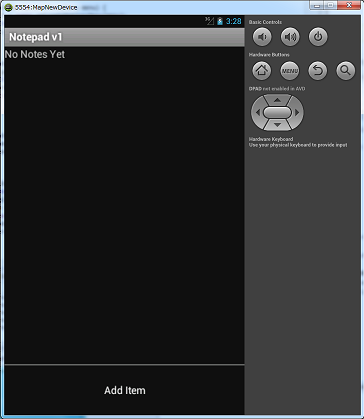
おー成功です!
Add Itemを押すと、Note 1、Note 2…とノートがリストに追加されていきました!
とうことで、今回のSQLite講座2はここまで。
SQLite講座は、まだまだ続きます!
コメントを残す